Callbell est un excellent outil pour communiquer avec vos clients via une gamme de plateformes de messagerie, y compris WhatsApp, Messenger, et plus encore. Capsule offre une intégration directe qui intègre les conversations Callbell dans Capsule. Pour configurer cela dans Capsule, rendez-vous sur Account SettingsIntegrationsCallbell et cliquez sur le bouton pour Configurer Callbell.
Si vous souhaitez également synchroniser les contacts Capsule avec Callbell, vous pouvez le faire via Zapier en suivant les étapes suivantes :
Comment importer des contacts Capsule existants dans Callbell
Si vous avez déjà un ensemble de contacts dans Capsule, vous pouvez les exporter tous en une seule fois vers un fichier CSV, puis les importer directement dans Callbell. Pour cela, vous pouvez suivre ces étapes :
- Connectez-vous à Capsule et allez dans Personnes & Organisations > filtrez pour les contacts que vous souhaitez exporter.
- À ce stade, il peut être utile de vérifier que votre liste contient les colonnes que vous souhaitez transférer à Callbell. Vous pouvez le faire en utilisant la petite icône 'colonnes' en haut de la liste. Callbell prend en charge le Nom, le Téléphone, les Tags et les champs personnalisés.
- Cliquez sur le bouton pour Exporter puis choisissez Colonnes Visibles afin d'inclure uniquement les colonnes de votre vue de liste. Assurez-vous également de sélectionner l'option CSV. Notez que vous devez disposer des permissions d'exportation dans Capsule pour pouvoir faire cela.
- Une fois que vous avez votre fichier CSV, connectez-vous à Callbell et allez dans le Module Contacts, et de là Importations puis cliquez sur le bouton pour Importer des Contacts. Veuillez consulter les instructions plus détaillées de Callbell sur l'importation si vous avez besoin d'aide supplémentaire.
Comment ajouter de nouveaux contacts Capsule à Callbell
1. Connectez-vous à Zapier et créez un nouveau Zap.
2. Pour l'étape de déclenchement, recherchez Capsule et sélectionnez 'Nouveau ou Contact mis à jour dans Capsule CRM' comme déclencheur. Choisissez le compte Capsule que vous souhaitez utiliser et continuez.
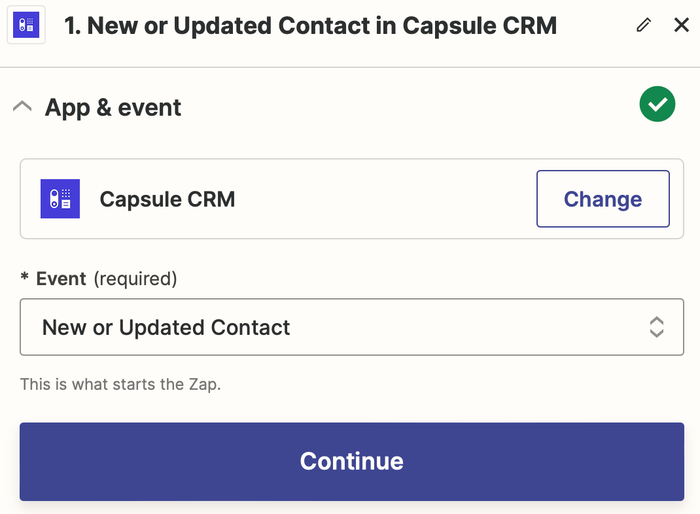
3. Pour l'action, choisissez créé et cliquez pour continuer

4. À l'étape suivante, vous souhaitez filtrer afin que seuls les contacts avec des numéros de téléphone soient inclus dans le Zap. Recherchez 'Filtre' et sélectionnez l'étape Filter by Zapier. Configurez cette étape pour 'Continuer uniquement si' Phone Numbers Number est défini sur Existe
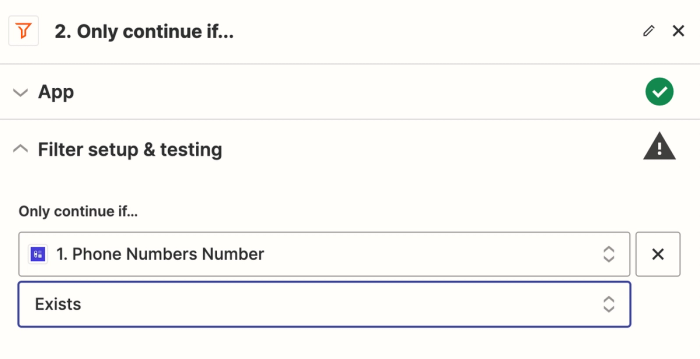
5. Ensuite, vous souhaitez configurer l''Action' pour créer le nouveau contact dans Callbell. Recherchez 'Callbell', cliquez dessus et sélectionnez l'option pour Créer un nouveau Contact dans Callbell.
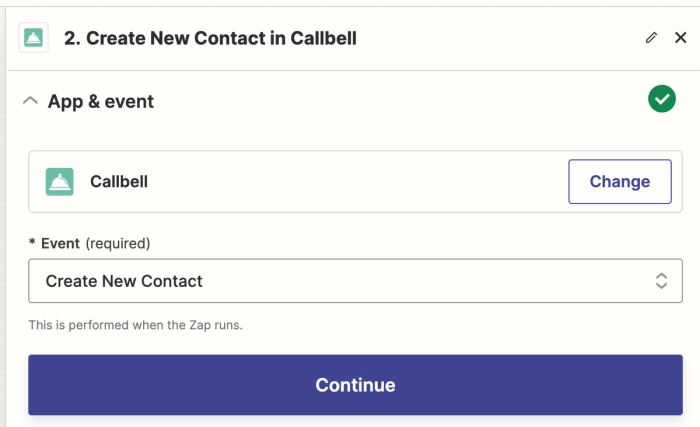
6. À ce stade, il vous sera demandé de choisir un compte Callbell à utiliser. Si vous n'en avez pas déjà un connecté à Zapier, suivez les instructions à l'écran pour créer une nouvelle clé API dans Callbell et saisissez-la dans Zapier.
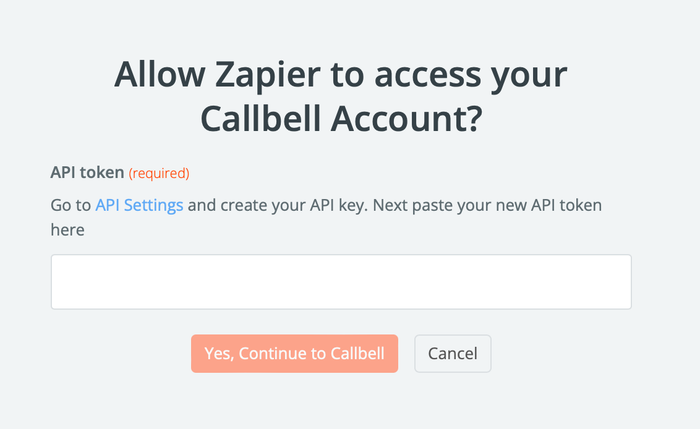
7. Maintenant, vous devez configurer l'action pour créer le nouveau contact dans Callbell. Choisissez le nom à partir du déclencheur Capsule et utilisez le numéro de téléphone Capsule dans le champ 'identifiant'.
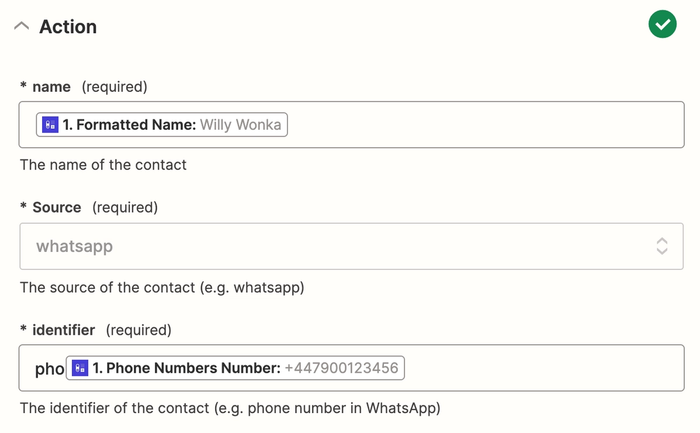
8. Testez le zap pour vous assurer qu'il fonctionne comme prévu, et lorsque vous êtes prêt, enregistrez-le et activez-le.
Comment mettre à jour les contacts dans Callbell
Si un contact est mis à jour dans Capsule et qu'un numéro de téléphone est ajouté, vous pouvez l'exporter vers Callbell.
Créez un nouveau Zap, en répétant les étapes ci-dessus, mais pour l'action à l'étape 3, choisissez mis à jour
Vous obtiendrez un Zap qui indique qu'il créera un nouveau contact dans Callbell lorsque le numéro de téléphone est défini sur un contact Capsule mis à jour. Note : Callbell n'ajoutera le contact que s'il n'existe pas déjà, donc cela ne créera pas de contacts en double.
Si vous avez des questions concernant la configuration de ce Zap ou si vous avez besoin d'aide, n'hésitez pas à contacter notre équipe d'assistance et nous serons heureux de vous aider.